
YouTube動画 日本語文字起こし活用方法
はじめに
YouTube動画の字幕要約機能が、Bardにより大幅強化されています
参考記事
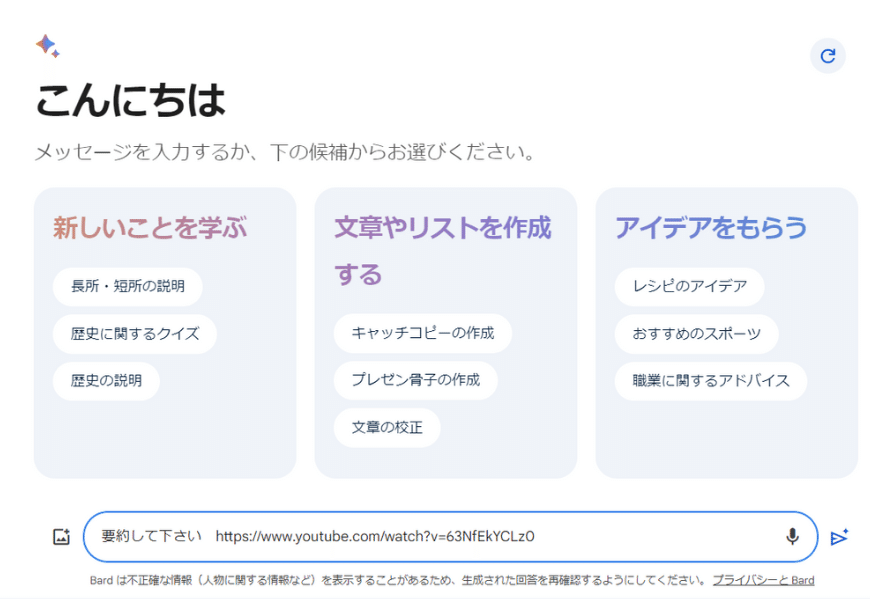
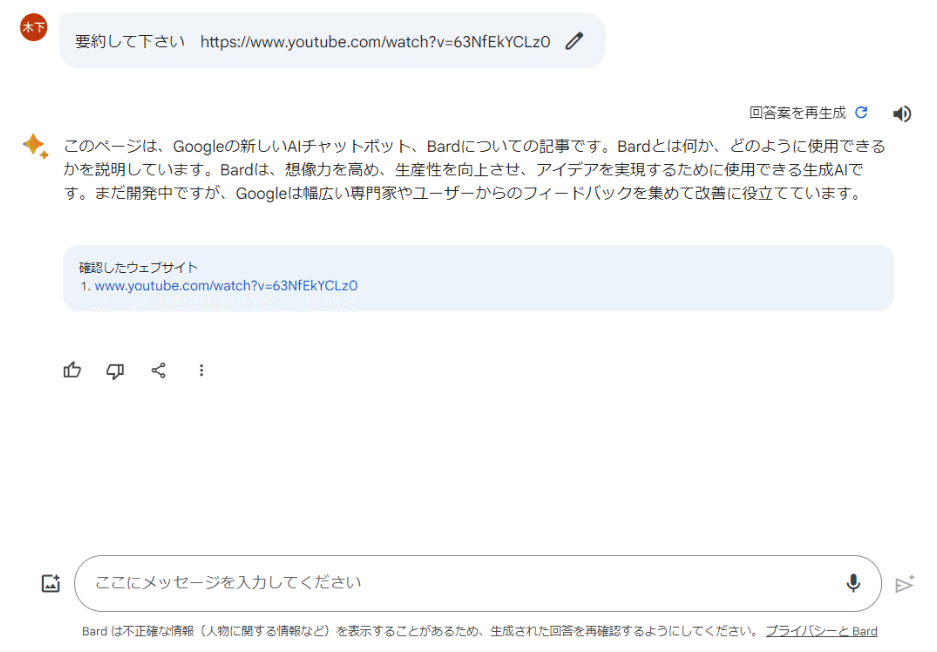
これにより、動画を長時間見なくても、内容を把握することができます。
アナウンスでは日本語も対応している、とあるのですが、この記事の投稿時点で、日本語版の動画には対応できたり、できなかったりします。再生数とか、プレミアムとかで対応範囲が優先されているのかもしれません。そうなると英語版でもそうかもしれませんが。




また、あくまでAIの要約なので、動画の全内容や自分の知りたいことを全部網羅できるわけではありません。
それに、正確な要約でない可能性もあります(いくつか試すとわかりますが、結構違う内容を要約することがあります)未だにベータ版となっていることもあり、出力結果を鵜呑みにするのはリスクがあります。
そこで、日本語のYouTube動画の内容を、文字おこしからまとめる方法を記します。
日本語の文字起こしを保存する方法
デスクトップ版YouTubeを開く
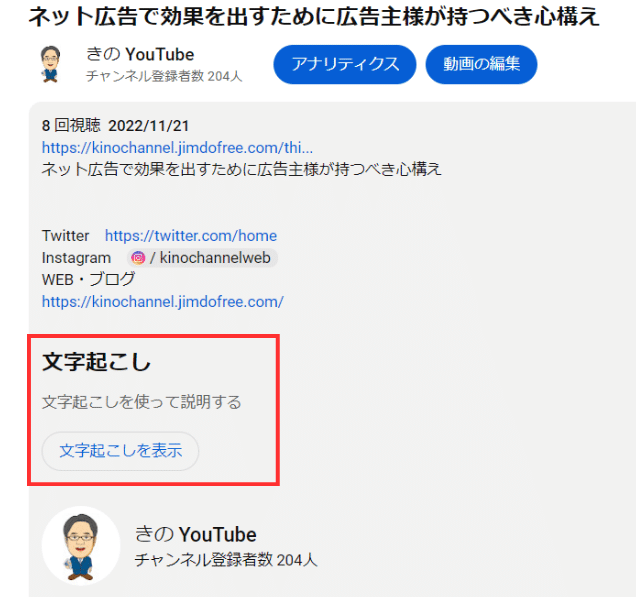
文字起こしを開く を選びます
右サイドにでてくる文字起こしの表示を切り替え
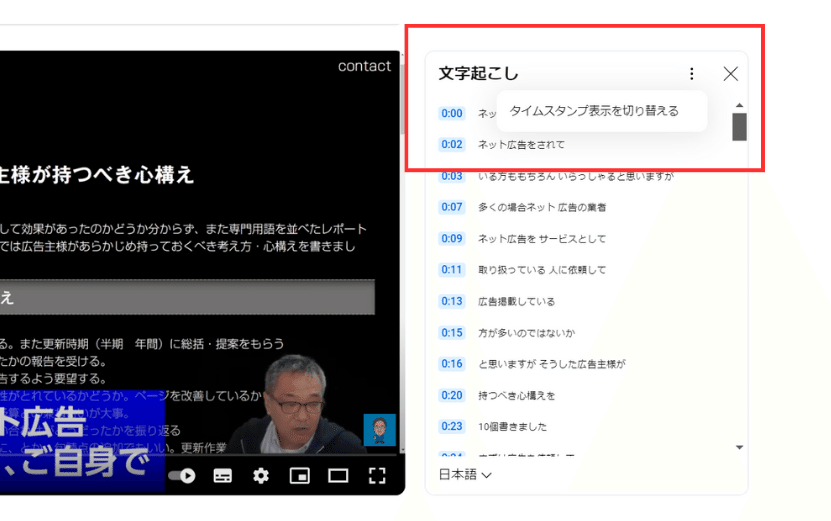
マウスで全選択してコピー
テキストエディタに貼り付けて保管

コピーした文字は、そのままAIに貼り付けてもいいのですが、文字の誤変換修正や、まとめて編集する時などに備え、いったん保存します。
生成AIに貼りつける
生成AIに要約してもらう

日本語の自動文字起こしは、まだ不完全な変換もありますが、全体を通じておおよその意味を理解し、要約してくれます。文字数を指定すると詳細な幅が変わります
生成AIにブログを作ってもらう

要約だけだと、動画の内容をまとめてくれるだけなので、文章として成立するようにしてもらいました。 この方法でいくと、レコーダーでインタビューした動画を、記事として書くことも一瞬でできるような気がします。
生成AIに評価してもらう

動画の内容についてAIに評価してもらいます。基本的に、AIは褒めることしかしないので、低評価はありませんが、ブログにするのなら、「内容を改善して下さい」などと依頼すると良いと思います。
留意点
スマートフォンアプリでは現状できません。裏技として、文字起こしの画面をスクリーンショットに撮って、OCRで読み込むという方法もありますが、時間がかかるので、パソコンでやった方が無難です。
スマートフォンブラウザのYouTubeデスクトップでもできませんでした。画面の文字をすべて選択する機能がスマホに備わっていないため。iPhoneでしか試していないので(ショートカットキーはあるらしい)、Androidやタブレットでは可能かもしれません。ただ面倒なことには違いないので、やはりパソコンブラウザでやった方が無難です
まとめ
すべて視聴する、早送りで見る、切り抜き動画を参照する。など、視聴すること以外に方法のなかった、動画の中身を理解する方法が、劇的に変わるような気がします。
文字起こしのCSVエクスポートや、要約がYouTubeの機能に備われば良いなと思いました。(アドオンはでているかもしれません)
また、文字起こしのタイムスタンプも一緒にコピーすると、切り抜き動画編集の効率化にも役立ちそうです。例として、Excelに貼り付けて、タイムスタンプとの列を分けて、カットシーンと字幕を決めるなど。
BardはAIとして他の生成AIに比べ少しスタートダッシュが遅れてた感ありますが、総合的なサービスを持つGoogleですので、今後もこうした連携機能が充実してくると思います。
※YouTube動画の文字起こしは自身の記録やメモにとどめ、著作権違反にならない用にご活用下さい。
